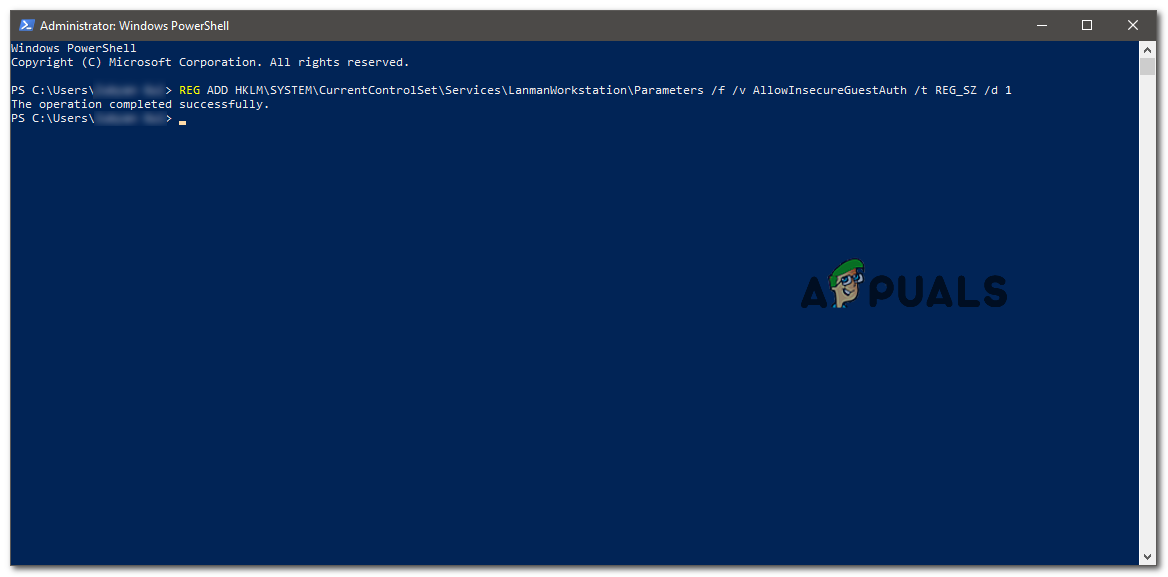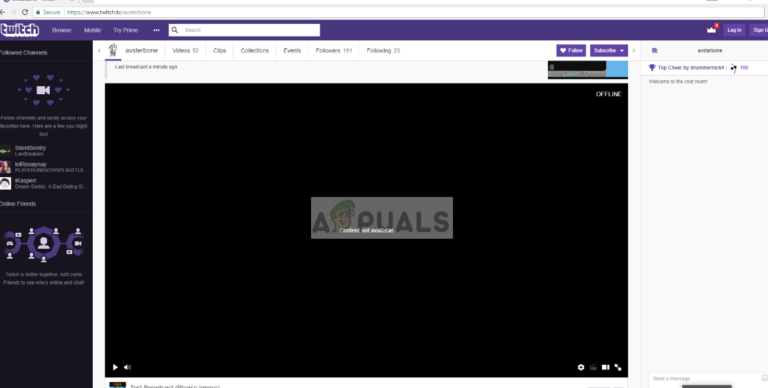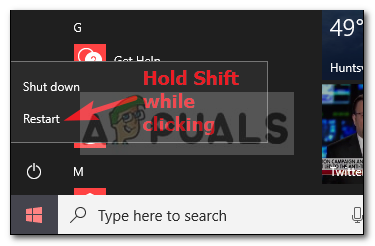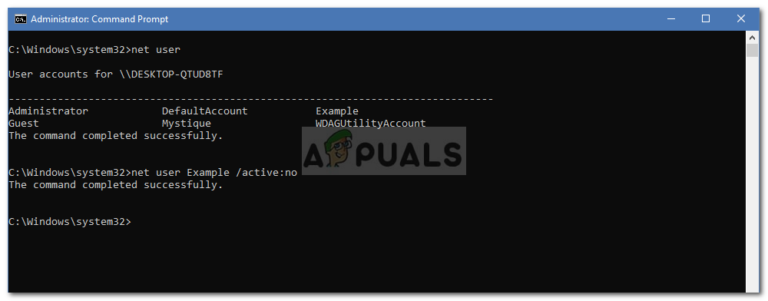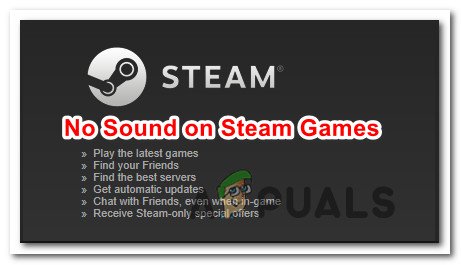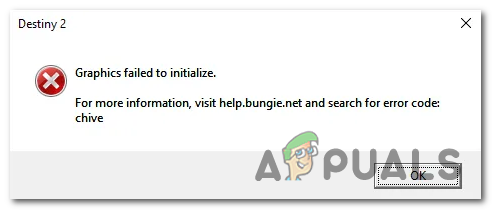So beheben Sie den Fehler 0x8007003B “Ein unerwarteter Netzwerkfehler ist aufgetreten”
Einige Benutzer berichteten auch, dass dies auf einer Reihe von Betriebssystemen geschieht, unabhängig davon, ob sie auf ein DFS oder ein NAS kopieren, und dass das Ändern der Netzwerkeinstellungen sowohl auf ihrem Gerät als auch auf dem Router nicht hilft.
Es gibt einige Dinge, die Sie versuchen können, um festzustellen, ob sie das Problem beheben. Lesen Sie also weiter, um zu sehen, was Sie dagegen tun können.
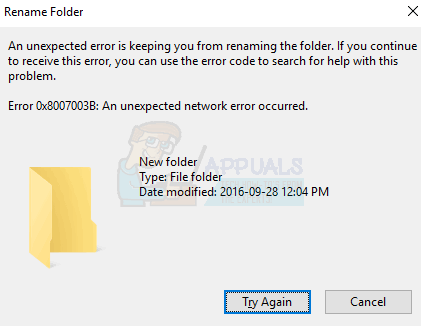
Benutzervorschlag: Verschiedene Konfigurationen
Bei der Suche nach dieser Lösung sind wir auf etwas gestoßen dieser Beitrag auf social.technet, das viele wertvolle Diskussionen über verschiedene Konfigurationen wie OpenVPN, SMB, Samba usw. hat.
Methode 1: Deaktivieren Sie den Drittanbieter / Antivirus oder die Firewall
Sicherheitsprogramme auf Ihrem PC neigen regelmäßig dazu, Probleme mit den neuen Updates zu verursachen. Antivirenprogramme können das “gut” und der “SchlechtWenn Sie diese Anwendungen verwenden, können Sie auf diese Weise gewarnt werden, sie zu blockieren oder sogar zu löschen.
In den meisten Fällen können Sie das Antivirenprogramm deaktivieren, indem Sie es in der rechten Ecke Ihrer Taskleiste suchen. Nachdem Sie Ihr Antivirensymbol gefunden haben, Rechtsklick es. Sie sollten ein Dropdown-Menü erhalten und auf klicken deaktivieren. Dadurch wird Ihr Antivirenprogramm deaktiviert, während Sie an der Installation der neuen Updates arbeiten.

Wenn Sie es nicht deaktivieren möchten und dieses Problem möglicherweise in Zukunft nicht mehr haben möchten, können Sie am besten eine Ausnahme in den Antiviren-Einstellungen machen, damit es in Zukunft keine Probleme mehr gibt. In den meisten Fällen können Sie eine Ausnahme machen, indem Sie auf die gehen die Einstellungen in Ihrem Antivirus finden Ausnahmen, und Hinzufügen einer Regel. Wenn Sie nicht weiterkommen, besuchen Sie die Website Ihres speziellen Antivirenprogramms und finden Sie dort eine ausführliche Anleitung, wie Sie beide oben genannten Schritte ausführen können.
Führen Sie die folgenden Schritte aus, um die Firewall zu deaktivieren.
- Öffnen Sie die Systemsteuerung, indem Sie zu gehen Startmenü und Lokalisieren der Alle Programme. Navigieren Sie zu Schalttafel Symbol und klicken Sie darauf.
- Klicken Sie in der Systemsteuerung auf System und Sicherheit Symbol.
- Klicken auf Windows-Firewall.
- Wenn die Windows-Firewall deaktiviert ist, ist der Windows-Firewall-Status deaktiviert. Wenn es Auf, Sie sollten es deaktivieren.
- Wählen Sie im Fenster Einstellungen anpassen die Option aus Deaktivieren Sie die Windows-Firewall und klicken Sie auf OK.
Methode 2: Überprüfen Sie die Formatierung
Windows und sein Speicher verfügen über einige verschiedene Formatierungsmethoden, z FAT32 oder NTFS. Beide Methoden haben unterschiedliche Einschränkungen, und einige von ihnen können dieses Problem verursachen. Was Sie überprüfen sollten, ist die Formatierung des Ziellaufwerks wo Sie die Datei kopieren. Wenn es FAT32sollten Sie wissen, dass es nur Dateien unterstützt kleiner als 4 GB, und es wird automatisch gegen Ende der Kopie abstürzen. Dies geschieht nur mit einer einzelnen Datei, die größer als 4 GB ist. Wenn es sich also um viele kleinere Dateien handelt, sollten Sie absolut in Ordnung sein.
Auch wenn dies ein weitaus komplizierteres Problem zu sein scheint als es tatsächlich ist, befolgen Sie einfach die oben genannten Methoden, und Sie sollten absolut in Ordnung sein.
Methode 3: Aktivieren des Gastzugriffs mit Windows Powershell
Durch Ändern dieses Werts wird die Option aktiviert Gastzugang unter Windows, wodurch dies möglicherweise behoben werden kann Fehler 0x8007003B, Sie müssen den Schlüssel mit dem Registrierungseditor bearbeiten, aber ich habe diesen Befehl erstellt, der das Gleiche tut, aber Sie müssen keine Probleme beim Bearbeiten der Registrierung haben.
Führen Sie die folgenden Schritte aus, um den Gastzugriff zu aktivieren.
- Klicken Sie mit der rechten Maustaste auf Ihre Start-Schaltfläche und drücken Sie “Windows Powershell (Admin)”
- Geben Sie Folgendes ein Befehl und drücken Sie die Eingabetaste.
REG ADD HKLMSYSTEMCurrentControlSetServicesLanmanWorkstationParameters /f /v AllowInsecureGuestAuth /t REG_SZ /d 1

Befehl ausführen. - Starten Sie Ihren Computer neu und Ihr Problem sollte sein behoben.